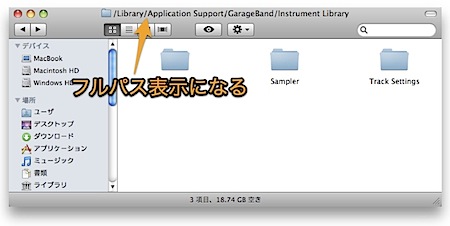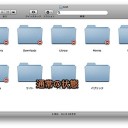Finderのウインドウの最上部のタイトルバーに、現在表示しているフォルダのUNIXスタイルのフルパスを表示する方法です。
Finderのタイトルバーにフォルダのフルパスを表示する方法
通常のFinderでは、現代表示しているフォルダの名前しかウインドウの最上部に表示されませんが、フォルダのフルパスを表示することができれば、すぐにフォルダの位置が解り何かと便利です。
しかし、通常の設定ではフルパスを表示することはできません。そこで、ターミナルを使った裏技を紹介します。裏技ですので、自己責任でお願いします。
ターミナルを使って、フルパスを表示する
まず、「起動ディスク(Macintosh HDなど)」→「アプリケーション」→「ユーティリティ」と移動し「ターミナル」を起動します。
次に、ターミナルに下のように入力します。
defaults write com.apple.finder _FXShowPosixPathInTitle -boolean true
さらに、Finderを再起動します。
killall Finder
すると、下のようにFinderのウインドウの最上部にフルパスを表示することができます。
なお、設定を解除するには、
defaults delete com.apple.finder _FXShowPosixPathInTitle
killall Finder
設定を確認するには、
defaults read com.apple.finder _FXShowPosixPathInTitle
と、入力します。
ファイルパス関係の記事
また、Finderには「パスバー」という便利な機能があります。詳しくは記事「Finderのパスバーを使用してファイル管理する方法」
以上、MacのFinderのタイトルバーにUNIXスタイルのフルパスを表示する方法でした。
登録カテゴリ
コメントを投稿